| 1 | Заредете документа. | ||||||||||||||||||
| 2 | Отворете софтуерното приложение и сканирайте документа. | ||||||||||||||||||
| 3 | Извършете едно от следните действия: | ||||||||||||||||||
| 4 | Изберете скенера, който искате да използвате. | ||||||||||||||||||
| 5 | Щракнете върху Импортирай. Появява се диалоговият прозорец Сканиране. | ||||||||||||||||||
| 6 | Ако е необходимо, регулирайте следните настройки в диалоговия прозорец Скенер: 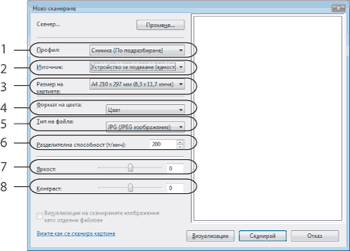
| ||||||||||||||||||
| 7 | Щракнете върху бутона Сканирай в диалоговия прозорец Сканиране. Устройството стартира сканиране на документа. |